Asus A8R-MVP User Manual
Browse online or download User Manual for Motherboards Asus A8R-MVP. A8R-MVP
- Page / 150
- Table of contents
- BOOKMARKS
- Motherboard 1
- Erste Version V1 2
- Januar 2006 2
- Kapitel 3: Einschalten 4
- Kapitel 4: BIOS-Setup 4
- Kapitel 6: ATI 6
- Erklärungen 7
- Sicherheitsinformationen 8
- Über dieses Handbuch 9
- Schriftformate 10
- Produkteinführung 13
- 1.1 Willkommen! 15
- 1.2 Paketinhalt 15
- 1.3 Sonderfunktionen 16
- Serial ATA I/II-Technologie 17
- SATA RAID-Lösung 17
- Gigabit LAN 17
- IEEE 1394a-Unterstützung 17
- USB 2.0-Technologie 17
- AI NET 2 18
- Precision Tweaker 18
- ASUS Q-Fan 2-Technologie 18
- ASUS CrashFree BIOS 2 18
- ASUS MyLogo™ 19
- ASUS EZ Flash BIOS 19
- Hardwarebeschreibungen 21
- 2.1 Bevor Sie anfangen 23
- 2.2 Motherboard-Übersicht 24
- 2.2.3 Motherboard-Layout 25
- 2.2.4 Layout-Inhalt 26
- 2.3.1 Installieren der CPU 27
- Befestigungsmodul 29
- CPU-Kühlkörper 29
- CPU-Lüfter 29
- Befestigungsklammerhebel 29
- Befestigungsklammer 29
- Rotation 31
- 2.4 Systemspeicher 32
- 2.4.2 Speicherkonfi gurationen 33
- MT8VDDT3264AG-40BCB 34
- MT16VDDT6464AG-40BCB 34
- 2.4.4 Entfernen eines DIMMs 35
- 2.5 Erweiterungssteckplätze 36
- 2.5.3 Interruptzuweisungen 37
- 2.5.4 PCI-Steckplätze 38
- Normal RTC löschen 40
- (Standard) 40
- 2.7 Anschlüsse 41
- 2-Kanal 42
- Rosa Mic In Mic Mitte/Bass 42
- 2.7.2 Interne Anschlüsse 43
- Legacy AC97 49
- PLED SPEAKER 50
- Einschalten 51
- 3.1 Erstmaliges Starten 53
- 3-2 Kapitel 3: Einschalten 54
- BIOS-Setup 55
- 4.1.1 ASUS Update-Programm 57
- 4-2 Kapitel 4: BIOS-Setup 58
- Beenden Sie alle Windows 58
- 4-4 Kapitel 4: BIOS-Setup 60
- 4.1.3 ASUS EZ Flash-Programm 61
- 4.1.4 AFUDOS-Programm 62
- Aktualisieren der BIOS-Datei 63
- 4-8 Kapitel 4: BIOS-Setup 64
- 4.2 BIOS-Setupprogramm 67
- 4.2.2 Menüleiste 68
- 4.2.3 Navigationstasten 68
- 4.2.1 BIOS-Menübildschirm 68
- Hauptmenüelemente 69
- Bildlaufl eiste 69
- Pop-up-Fenster 69
- 4.3 Main-Menü 70
- IDE Master/Slave 71
- 4.3.5 Storage Confi guration 72
- 4.3.6 Systeminformationen 73
- 4.4 Advanced-Menü 74
- PCIE Frequency [100] 75
- FID/VID Change [Auto] 75
- Processor Voltage [1.350 V] 75
- AI Overclocking [Auto] 75
- 4-20 Kapitel 4: BIOS-Setup 76
- CPU Frequency [XXX] 77
- 4.4.2 CPU-Konfi guration 78
- Memory Confi guration 79
- Memory Timing Confi guration 79
- 4-24 Kapitel 4: BIOS-Setup 80
- ECC Confi guration 81
- 4.4.3 Chipsatz 82
- HD Audio [Enabled] 83
- Onboard LAN [Enabled] 83
- Onboard IEEE1394 [Enabled] 83
- Parallel Port Address [378] 83
- Parallel Port Mode [EPP+ECP] 84
- Onboard Game Port [Enabled] 84
- Onboard MIDI Port [330] 84
- 4.4.5 PCI PnP 85
- 4.4.6 USB-Konfi guration 86
- 4.4.6 LAN-Kabelstatus 86
- USB Controller [USB1.1+2.0] 87
- Legacy USB Support [Auto] 87
- BIOS EHCI Hand-off [Enabled] 87
- 4.5 Power-Menü 88
- 4.5.5 APM-Konfi guration 89
- 4.5.6 Hardware-Überwachung 91
- 4-36 Kapitel 4: BIOS-Setup 92
- 4.6 Boot-Menü 93
- 4.6.1 Bootgerätepriorität 94
- ASUS A8R-MVP 4-39 95
- Funktion zu verwenden 95
- +- Change Option 95
- 4.6.3 Sicherheit 96
- Change User Password 97
- 4.7 Exit-Menü 98
- Exit & Discard Changes 99
- Discard Changes 99
- Load Setup Defaults 99
- Exit & Save Changes 99
- 4-44 Kapitel 4: BIOS-Setup 100
- Software 101
- Unterstützung 101
- Kapitelübersicht 102
- 5.2 Support-CD-Informationen 103
- 5.2.2 Drivers-Registerkarte 104
- 5.2.3 Utilities-Registerkarte 105
- 5.2.4 Make Disk-Registerkarte 106
- 5.2.5 Manuals-Registerkarte 107
- 5.2.7 Weitere Informationen 108
- 5.2.6 ASUS-Kontaktdaten 108
- Dateiliste 109
- Diese CD durchsuchen 109
- 5.3 Softwareinformationen 110
- ASUS A8R-MVP 5-9 111
- 5.3.2 AI Net 2 112
- 5.3.3 ASUS PC Probe II 113
- Preference (Eigenschaften) 114
- Hardwareüberwachungsanzeigen 115
- WMI Browser 116
- DMI Browser 116
- PCI Browser 117
- PC Probe II konfi gurieren 118
- 2000/XP 119
- Registerkarte” 120
- 5.3.5 SoundMAX 121
- Audio-Einstellungsassistent 122
- ASUS A8R-MVP 5-21 123
- ASUS A8R-MVP 5-23 125
- 5.4 RAID-Konfi gurationen 126
- 5.4.2 ULI 127
- RAID-Konfi gurationen 127
- ASUS A8R-MVP 5-27 129
- Create RAID 1 (Y/N)? 130
- 50% kopiert 130
- ASUS A8R-MVP 5-29 131
- Festlegen der Striping-Größe 132
- ASUS A8R-MVP 5-31 133
- 1) Make ULi RAID Driver Disk 135
- 2) Format Floppy Disk 135
- 3) FreeDOS command prompt 135
- Please choose 1 ~ 3:_ 135
- Technologie 137
- 6.1 Übersicht 139
- 6.2 Hardwareinstallation 140
- ASUS A8R-MVP 6-3 141
- 6-4 Kapitel 6: ATI 142
- MVP-Technologieunterstützung 142
- ASUS A8R-MVP 6-5 143
- 6.3 Softwareinformationen 144
- 6-8 Kapitel 6: ATI 146
- 6-10 Kapitel 6: ATI 148
- ASUS A8R-MVP 6-11 149
- Help (Hilfe) 150
Summary of Contents
MotherboardA8R-MVP
xIn diesem Handbuch verwendete SymboleUm sicherzustellen, dass Sie bestimmte Aufgaben richtig ausführen, beachten Sie bitte die folgenden Symbole und
4-44 Kapitel 4: BIOS-Setup
5Software- UnterstützungDieses Kapitel beschreibt den Inhalt der Support-CD, die dem Motherboard-Paket beigelegt ist.
ASUS A8R-MVPKapitelübersicht55.1 Installieren eines Betriebssystems ... 5-15.2 Support-CD-Informationen ...
ASUS A8R-MVP 5-1Falls Autorun NICHT in Ihrem Computer aktiviert ist, suchen Sie bitte die Datei ASSETUP.EXE im “BIN”-Ordner auf der Support-CD. Klick
5-2 Kapitel 5: Software-UnterstützungAMD Cool ʻnʼ Quiet DriverInstalliert den AMD Cool ʻnʼ Quiet-Treiber.ADI 1986A Audio DriverStartet den Installatio
ASUS A8R-MVP 5-35.2.3 Utilities-RegisterkarteDie Utilities-Registerkarte zeigt die Anwendungen und andere Software an, die das Motherboard unterstützt
5-4 Kapitel 5: Software-UnterstützungAdobe Acrobat Reader V7.0Installiert den Adobe® Acrobat® Reader, mit dem Sie im Portable Document Format (PDF) ge
ASUS A8R-MVP 5-55.2.5 Manuals-RegisterkarteDie Manuals-Registerkarte zeigt die Benutzerhandbücher für Komponenten und Applikationen von Dritten. Klick
5-6 Kapitel 5: Software-Unterstützung5.2.7 Weitere InformationenDie Symbole in der rechten oberen Ecke des Fensters bieten weitere Informationen über
ASUS A8R-MVP 5-7Formblatt für technische UnterstützungDas Antragsformular für technische Unterstützung von ASUS wird angezeigt.DateilisteDer Inhalt de
xiA8R-MVP Spezifi kationsübersichtProzessorChipsatzSystembusSpeicherErweiterungs-steckplätzeCrossFire™Speicherung AI AudioLANIEEE 1394aUSB BIOS-Funktio
5-8 Kapitel 5: Software-Unterstützung5.3 SoftwareinformationenDie meisten Anwendungen auf der Support-CD verfügen über Assistenten, die Sie durch die
ASUS A8R-MVP 5-99. Wenn Sie wieder in das Fenster des ASUS Update-Programms gelangen, fl ashen Sie das BIOS, um das neue Boot-Logo zu laden.10. Start
5-10 Kapitel 5: Software-Unterstützung3. Klicken Sie auf die Ausführen-Schaltfl äche, um einen Kabeltest durchzuführen.5.3.2 AI Net 2Das AI NET2 verw
ASUS A8R-MVP 5-115.3.3 ASUS PC Probe IIDas Programm PC Probe II überwacht die wichtigsten Komponenten des Computers und informiert Sie, falls Problem
5-12 Kapitel 5: Software-UnterstützungSchaltfl äche Funktion Öffnet das Confi guration-Fenster Öffnet das Report-Fenster Öffnet das Desktop Management
ASUS A8R-MVP 5-13HardwareüberwachungsanzeigenDie Hardwareüberwachungsanzeigen geben die jeweiligen Werte wieder, die von Systemsensoren für Lüfterdreh
5-14 Kapitel 5: Software-UnterstützungÜberwachungsalarmDie Überwachungsanzeige wird rot, wenn ein Komponentenwert seine Grenzen über- oder unterschrei
ASUS A8R-MVP 5-15PCI BrowserKlicken Sie , um den PCI (Peripheral Component Interconnect)-Browser anzuzeigen. Dieser Browser liefert Informationen zu
5-16 Kapitel 5: Software-UnterstützungSpeicherauslastungDer Memory (Speicher)-Registerreiter zeigt den belegten und verfügbaren physischen Speicher an
ASUS A8R-MVP 5-175.3.4 Cool ʻnʼ Quiet™-TechnologieDas Motherboard unterstützt die AMD Cool ʻnʼ Quiet!™-Technologie, welche Prozessorgeschwindigkeit, -
xiiASUS PEG LinkAI Overclocking (intelligente CPU-Frequenzeinstellung)Precision Tweaker: - vDIMM: 8-Schritt DRAM Spannungsüberwachung - vCore: einst
5-18 Kapitel 5: Software-UnterstützungStarten der Cool ʻnʼ Quiet™-SoftwareAuf der Support-CD des Motherboards ist die Cool ʻnʼ Quiet!™-Software enthal
ASUS A8R-MVP 5-195.3.5 SoundMAX® High Defi nition Audio-ProgrammDer ADI AD1986 High Defi nition Audio CODEC bietet über das SoundMAX®-Audioprogramm mit
5-20 Kapitel 5: Software-UnterstützungDoppelklicken Sie das SoundMAX®-Symbol in der Taskleiste, um das SoundMAX® Kontrollfenster zu öffnen.Audio-Einst
ASUS A8R-MVP 5-21Jack confi guration (Buchsenkonfi guration)Hier können Sie die Audioanschlüsse Ihres Computers konfi gurieren, je nachdem, welche Audiog
5-22 Kapitel 5: Software-UnterstützungAudio preferences (Audioeinstellungen)Klicken Sie auf das -Symbol, um zur Preferences-Seite zu gelangen. Auf d
ASUS A8R-MVP 5-23Microphone options (Mikrofonoptionen)Klicken Sie den Listening Environment-Tabulator, um die Mikrofoneingangs-einstellungen zu optimi
5-24 Kapitel 5: Software-Unterstützung5.4 RAID-Konfi gurationenDas Motherboard ist mit einem in die ULI M1575 Southbridge integrierten RAID Controllers
ASUS A8R-MVP 5-255.4.1 Installieren der FestplattenDas Motherboard unterstützt Ultra DMA 133/100/66- und Serial ATA-Festplatten. Installieren Sie bit
5-26 Kapitel 5: Software-UnterstützungIm Hauptmenü oben links können Sie einen Vorgang aus den folgenden Optionen auswählen:Create RAID 0 Striping x2
ASUS A8R-MVP 5-27Erstellen einer RAID 0-Konfi gurationSo erstellen Sie ein RAID 0-Set:1. Wählen Sie Create RAID 0 Striping for Performance aus dem UL
1ProdukteinführungDieses Kapitel beschreibt die Leistungsmerkmale des Motherboards und die unterstützten neuen Technologien.
5-28 Kapitel 5: Software-UnterstützungErstellen einer RAID 1-Konfi gurationSo erstellen Sie ein RAID 1-Set:1. Wählen Sie Create RAID 1 Mirroring for
ASUS A8R-MVP 5-29Erstellen einer JBOD-Konfi gurationSo erstellen Sie ein JBOD-Set:1. Wählen Sie Create JBOD for integrated capacity aus dem ULI RAID
5-30 Kapitel 5: Software-UnterstützungFestlegen der Striping-GrößeSo legen Sie die Striping-Größe fest:1. Wählen Sie Stripe Size aus dem ULI RAID BI
ASUS A8R-MVP 5-31Löschen einer RAID-Konfi gurationSo löschen Sie ein RAID-Set:1. Wählen Sie Delete RAID Settings & Partition aus dem ULI RAID BIO
5-32 Kapitel 5: Software-UnterstützungEin RAID-Array wiederherstellenMit dieser Option können Sie ein bereits existierendes RAID-Array wiederherstelle
ASUS A8R-MVP 5-335.5 Erstellen einer RAID-TreiberdisketteEine Diskette mit dem RAID-Treiber ist erforderlich, wenn Sie Windows® 2000/XP auf einem Lau
5-34 Kapitel 5: Software-Unterstützung
6Dieses Kapitel erklärt Ihnen, wie Sie CrossFire™-Grafi kkarten installieren können, um ATIʼs Multi-Video Processing-Technologie zu verwenden.ATI® MVP-
ASUS A8R-MVPKapitelübersicht66.1 Übersicht ... 6-16.2 Hardwareinstallation
ASUS A8R-MVP 6-16.1 ÜbersichtDas Motherboard unterstützt die ATI® MVP (Multi-Video Processing) Technologie, mit der Sie Grafi kkarten mit Multi-GPUs (G
ASUS A8R-MVPKapitelübersicht11.1 Willkommen! ... 1-11.2 Paketinhalt ...
6-2 Kapitel 6: ATI® MVP-Technologieunterstützung6.2 Hardwareinstallation6.2.1 Installieren einer einzelnen Grafi kkarte1. Installieren Sie eine PCI
ASUS A8R-MVP 6-3Slave-Grafi kkarte Master-Grafi kkarte3. Stecken Sie die CrossFire™-bereite (Slave) Grafi kkarte in den schwarzen Steckplatz. Vergewiss
6-4 Kapitel 6: ATI® MVP-Technologieunterstützung5. Verbinden Sie ein Ende des externen Kabels mit der Slave-Grafi kkarte.4. Stecken Sie die CrossFi
ASUS A8R-MVP 6-56. Verbinden Sie das andere Ende des externen Kabels mit der Master-Grafi kkarte.7. Verbinden Sie das lose Ende mit dem passenden An
6-6 Kapitel 6: ATI® MVP-Technologieunterstützung6.3 Softwareinformationen6.3.1 Installieren der GerätetreiberEine Anleitung zur Installation der Gerä
ASUS A8R-MVP 6-75. Wählen Sie die zu installierenden Komponenten, und klicken Sie auf Weiter.6. Die Installation beginnt.7. Ein Statusfenster zeigt
6-8 Kapitel 6: ATI® MVP-Technologieunterstützung6.3.2 Verwenden des Catalyst™ Control CentersMit dem Catalyst™ Control Center können Sie auf die Anze
ASUS A8R-MVP 6-9Die Catalyst™ Control Center DialogboxView (Ansicht)Das Catalyst™ Control Center bietet zwei Ansichten:• Standard - einfache Ansicht m
6-10 Kapitel 6: ATI® MVP-TechnologieunterstützungSo aktivieren Sie CrossFire™:1. Stellen Sie die Ansicht auf Advance.2. Klicken Sie auf das Crossfi r
ASUS A8R-MVP 6-11Profi les (Profi le)Klicken Sie den Profi les-Tab im Catalyst™ Control Center, um den Profi les Manager zu öffnen. Mit dem Profi les Manag
ASUS A8R-MVP 1-11.1 Willkommen!Vielen Dank für den Kauf eines ASUS® A8R-MVP Motherboards!Das Motherboard bietet eine Reihe von neuen Funktionen und ne
6-12 Kapitel 6: ATI® MVP-TechnologieunterstützungHelp (Hilfe)Klicken Sie auf den Help-Tab im Catalyst™ Control Center um Zugriff auf die Online-Hilfe
1-2 Kapitel 1: Produkteinführung1.3 Sonderfunktionen1.3.1 Leistungsmerkmale des ProduktsNeueste Prozessor-Technologie Das Motherboard ist mit
ASUS A8R-MVP 1-3Serial ATA I/II-Technologie Das Motherboard unterstützt die Serial ATA II 3 Gb/s-Technologie durch die Serial ATA-Schnittstellen und d
1-4 Kapitel 1: Produkteinführung1.3.2 Innovative ASUS-FunktionenAI NET 2 AI NET 2 ist ein auf BIOS basierendes Diagnose-Dienstprogramm, das Fehler und
ASUS A8R-MVP 1-5ASUS MyLogo™ Mit dieser neuen Funktion des Motherboards können Sie Ihrem System mit anpassbaren, individuellen Startlogos Stil verleih
iiCopyright © 2006 ASUSTeK COMPUTER INC. Alle Rechte vorbehalten.Kein Teil dieses Handbuchs, einschließlich der darin beschriebenen Produkte und Softw
1-6 Kapitel 1: Produkteinführung
2HardwarebeschreibungenDieses Kapitel führt die Hardware-einstellungsvorgänge auf, die Sie bei Installation der Systemkomponenten ausführen müssen. Hi
ASUS A8R-MVPKapitelübersicht22.1 Bevor Sie anfangen ... 2-12.2 Motherboard-Überblick ...
ASUS A8R-MVP 2-1Onboard LEDAuf diesem Motherboard ist eine Standby-Strom-LED eingebaut, die leuchtet, wenn das System eingeschaltet, im Stromsparmodus
2-2 Kapitel 2: HardwarebeschreibungenA8R-MVP®2.2 Motherboard-ÜbersichtSchauen Sie sich bitte vor der Motherboard-Installation die Konfi guration Ihres
ASUS A8R-MVP 2-32.2.3 Motherboard-LayoutPRI_IDEPANELA8R-MVP®CR2032 3VLithium CellCMOS PowerCD AUX4MbitBIOSAAFPATX12VCLRTCEATXPWRUSB56SB_PWRCHA_FAN24.5
2-4 Kapitel 2: HardwarebeschreibungenInterne Anschlüsse Seite1. Diskettenlaufwerksanschluss (34-1 pol. FLOPPY) 2-212. IDE-Anschlüsse
ASUS A8R-MVP 2-52.3 Zentralverarbeitungseinheit (CPU)Das Motherboard ist mit einem aufgelöteten 939-pol. Zero Insertion Force (ZIF)-Sockel für den AMD
2-6 Kapitel 2: Hardwarebeschreibungen3. Positionieren Sie die CPU oberhalb des Sockels, so dass die CPU-Ecke mit dem goldenen Dreieck auf der Sockele
ASUS A8R-MVP 2-72.3.2 Installieren des CPU-Kühlkörpers und LüftersDer AMD Athlon™ 64FX-/Athlon™ 64-/Athlon™ 64 X2-/Sempron™-Prozessor benötigt eine s
iiiInhaltErklärungen ... viiSicherheitsinformationen ...
2-8 Kapitel 2: Hardwarebeschreibungen2. Befestigen Sie ein Ende der Befestigungsklammer mit dem Befestigungsmodul.3. Platzieren Sie das andere Ende
ASUS A8R-MVP 2-95. Wenn Kühlkörper und Lüfter installiert sind, verbinden Sie das CPU-Lüfterkabel mit dem CPU_FAN-Anschluss auf dem Motherboard.Verge
2-10 Kapitel 2: Hardwarebeschreibungen2.4 Systemspeicher2.4.1 ÜbersichtDas Motherboard ist mit vier 184-pol. Double Data Rate (DDR) Dual-Inline-Speich
ASUS A8R-MVP 2-112.4.2 Speicherkonfi gurationenMit Hilfe der Speicherkonfi gurationen in diesem Abschnitt können Sie 256 MB, 512 MB und 1 GB ungepuffert
2-12 Kapitel 2: HardwarebeschreibungenDDR 400 Liste Qualifi zierter Anbieter Größe Anbieter Chipnr. Marke Seite/n* Teilnr. A B
ASUS A8R-MVP 2-132.4.4 Entfernen eines DIMMsFolgen Sie den nachstehenden Schritten, um ein DIMM-Modul zu entfernen.1. Drücken Sie die Haltebügel glei
2-14 Kapitel 2: Hardwarebeschreibungen2.5 ErweiterungssteckplätzeSpäter wollen Sie eventuell Erweiterungskarten installieren. Folgende Unterabschnitte
ASUS A8R-MVP 2-152.5.3 InterruptzuweisungenStandard-InterruptzuweisungenIRQ Priorität Standardfunktion0 1 Systemzeitgeber1 2 Tastatur-Controller2
2-16 Kapitel 2: Hardwarebeschreibungen2.5.4 PCI-SteckplätzeDie PCI-Steckplätze unterstützen PCI-Karten wie LAN-Karten, SCSI-Karten, USB-Karten und and
ASUS A8R-MVP 2-17• Es wird empfohlen, eine Grafi kkarte im primären (blauen) PCI Express-Steckplatz und weitere PCI Express-Geräte im sekundären (schw
ivInhalt2.6 Jumper ... 2-182.7 Anschlüsse ...
2-18 Kapitel 2: Hardwarebeschreibungen2.6 Jumper1. RTC-RAM löschen (CLRTC)Mit diesen Jumpern können Sie das Echtzeituhr- (RTC) RAM im CMOS löschen. S
ASUS A8R-MVP 2-192.7 Anschlüsse2.7.1 Rücktafelanschlüsse1. PS/2-Mausanschluss (grün). Dieser Anschluss ist für eine PS/2-Maus vorgesehen.2. Parallel
2-20 Kapitel 2: Hardwarebeschreibungen8. USB 2.0-Anschlüsse 3 und 4. Die zwei 4-pol. Universal Serial Bus (USB)-Anschlüsse nehmen USB 2.0-Geräte auf.
ASUS A8R-MVP 2-212.7.2 Interne Anschlüsse1. Diskettenlaufwerksanschluss (34-1 pol. FLOPPY)Dieser Anschluss nimmt das beigelegte Diskettenlaufwerk (FDD
2-22 Kapitel 2: Hardwarebeschreibungen3. Serial ATA-Anschlüsse (7-pol. SATA1 [rot], SATA2 [rot], SATA3 [schwarz], SATA4 [schwarz])Diese Anschlüsse si
ASUS A8R-MVP 2-234. CPU-, Gehäuse- und Netzteillüfteranschlüsse(3-pol. CPU_FAN, 3-pol. CHA_FAN, 3-pol. PWR_FAN)Die Lüfteranschlüsse unterstützen Lüft
2-24 Kapitel 2: HardwarebeschreibungenVerbinden Sie niemals ein 1394-Kabel mit den USB-Sockeln. Dies kann zu Schäden am Motherboard führen!5. USB-Soc
ASUS A8R-MVP 2-25• Wir empfehlen Ihnen, für ein voll konfi guriertes System ein Netzteil (PSU) zu verwenden, das der ATX 12 V Spezifi kation 2.0 entspr
2-26 Kapitel 2: HardwarebeschreibungenVerbinden Sie niemals ein USB-Kabel mit dem IEEE 1394a-Anschluss, sonst wird das Motherboard beschädigt!8. IEEE
ASUS A8R-MVP 2-2710. Fronttafel-Audiosockel (10-1 pol. FP_AAFP)Dieser Anschluss dient zum Verbinden eines Audio E/A-Moduls, das an der Fronttafel des
vInhalt4.4 Advanced-Menü ... 4-184.4.1 Jumperfreie Konfi guration ...
2-28 Kapitel 2: Hardwarebeschreibungen12. Systemtafelanschluss (20-1 pol. PANEL) Dieser Anschluss unterstützt mehrere Gehäuse-gebundene Funktionen.D
3EinschaltenDiese Kapitel beschreibt den Startvorgang, die POST-Sprachmeldungen und die Schritte zum Ausschalten des Systems.
ASUS A8R-MVPKapitelübersicht33.1 Erstmaliges Starten ... 3-13.2 Ausschalten des Computers
ASUS A8R-MVP 3-13.1 Erstmaliges Starten1. Bringen Sie nach Vervollständigen aller Anschlüsse die Abdeckung des Systemgehäuses wieder an. 2. Stellen
3-2 Kapitel 3: Einschalten3.2 Ausschalten des Computers3.2.1 Verwenden der OS-AusschaltfunktionUnter Windows® 2000:1. Klicken Sie auf die Start-Sc
4BIOS-SetupDieses Kapitel erklärt Ihnen, wie Sie die Systemeinstellungen über die BIOS-Setupmenüs ändern. Hier fi nden Sie auch ausführliche Beschreibu
ASUS A8R-MVPKapitelübersicht44.1 Verwalten und Aktualisieren des BIOS ... 4-14.2 BIOS-Setupprogramm ...
ASUS A8R-MVP 4-14.1 Verwalten und Aktualisieren des BIOSDie folgenden Dienstprogramme helfen Ihnen das Basic Input/Output System (BIOS)-Setup des Mot
4-2 Kapitel 4: BIOS-Setup3. Wählen Sie die Ihnen am nächsten gelegene ASUS FTP-Site aus, um starken Netzwerkverkehr zu vermeiden. Oder klicken Sie au
ASUS A8R-MVP 4-34. Wählen Sie die gewünschte BIOS-Version auf der FTP-Seite aus. Klicken Sie auf Weiter.5. Folgen Sie den Anweisungen auf dem Bildsc
viInhalt5.3 Softwareinformationen ... 5-85.3.1 ASUS MyLogo™ ...
4-4 Kapitel 4: BIOS-Setup4.1.2 Erstellen einer bootfähigen Diskette1. Es gibt verschiedene Methoden eine bootfähige Diskette zu erstellen.DOS-Umgebu
ASUS A8R-MVP 4-54.1.3 ASUS EZ Flash-ProgrammMit ASUS EZ Flash können Sie das BIOS mühelos aktualisieren, ohne langwierig von einer Diskette starten u
4-6 Kapitel 4: BIOS-SetupNach dem Kopieren der vorliegenden BIOS-Datei kehrt das Programm zur DOS-Eingabeaufforderung zurück.3. Drücken Sie die <E
ASUS A8R-MVP 4-72. Kopieren Sie das AFUDOS-Programm (afudos.exe) von der Motherboard Support-CD zu der bootfähigen Diskette, die Sie zuvor erstellt h
4-8 Kapitel 4: BIOS-Setup5. Die DOS-Eingabeaufforderung wird wieder angezeigt, nachdem der BIOS-Aktualisierungsprozess vervollständigt wurde. Starten
ASUS A8R-MVP 4-9Bad BIOS checksum. Starting BIOS recovery...Checking for fl oppy...4. Starten Sie das System neu, nachdem der BIOS-Aktualisierungsproz
4-10 Kapitel 4: BIOS-SetupWiederherstellen des BIOS von der Support-CDSo stellen Sie das BIOS von der Support-CD wieder her:1. Entfernen Sie jegliche
ASUS A8R-MVP 4-114.2 BIOS-SetupprogrammDieses Motherboard enthält einen programmierbaren Firmware-Chip, den Sie mit dem im Abschnitt “4.1 Verwalten un
4-12 Kapitel 4: BIOS-Setup Select Screen Select ItemEnter Go to Sub ScreenTab Select FieldF1 General HelpF10 Save and ExitESC Exitv02.58
ASUS A8R-MVP 4-134.2.4 MenüelementeWenn ein Element auf der Menüleiste markiert ist, werden die speziellen Elemente für dieses Menü angezeigt. Wenn Si
viiErklärungenErklärung der Federal Communications CommissionDieses Gerät stimmt mit den FCC-Vorschriften Teil 15 überein. Sein Betrieb unterliegt fol
4-14 Kapitel 4: BIOS-Setup Select Screen Select ItemEnter Go to Sub ScreenTab Select FieldF1 General HelpF10 Save and ExitESC Exitv02.58
ASUS A8R-MVP 4-15 Select Screen Select Item+- Change OptionF1 General HelpF10 Save and ExitESC Exitv02.58 (C)Copyright 1985-2004, Americ
4-16 Kapitel 4: BIOS-Setup Select Screen Select Item+- Change OptionF1 General HelpF10 Save and ExitESC Exitv02.58 (C)Copyright 1985-20
ASUS A8R-MVP 4-17 Select Screen Select ItemF1 General HelpF10 Save and ExitESC Exitv02.58 (C)Copyright 1985-2004, American Megatrends, Inc
4-18 Kapitel 4: BIOS-Setup Select Screen Select ItemEnter Go to Sub ScreenF1 General HelpF10 Save and ExitESC Exitv02.58 (C)Copyright 1985
ASUS A8R-MVP 4-19PCIE Frequency [100]Hier können Sie die PCI Express-Frequenz festlegen. Benutzen Sie die <+>/<->-Tasten oder den Zahlenbl
4-20 Kapitel 4: BIOS-SetupDDR Voltage [Auto]Hier können Sie die Spannung für den DDR-Speicher festlegen.Konfi gurationsoptionen: [Auto] [2.65 V] [2.70
ASUS A8R-MVP 4-21Das folgende Element wird nur dann angezeigt, wenn das Element AI Overclocking auf [Manual] eingestellt ist.CPU Frequency [XXX]Hier k
4-22 Kapitel 4: BIOS-Setup Select Screen Select Item+- Change OptionF1 General HelpF10 Save and ExitESC Exitv02.58 (C)Copyright 1985-20
ASUS A8R-MVP 4-23 Select Screen Select Item+- Change OptionF1 General HelpF10 Save and ExitESC Exitv02.53 (C)Copyright 1985-2004, Americ
viiiSicherheitsinformationenElektrische Sicherheit• Um die Gefahr eines Stromschlags zu verhindern, ziehen Sie die Netzleitung aus der Steckdose, bev
4-24 Kapitel 4: BIOS-SetupMCT Timing Mode [Auto]Mit [Auto] stellt das BIOS den MCT-Timing-Modus automatisch ein. Mit [Manual] können Sie die Werte sel
ASUS A8R-MVP 4-25 Select Screen Select Item+- Change OptionF1 General HelpF10 Save and ExitESC Exitv02.53 (C)Copyright 1985-2004, Americ
4-26 Kapitel 4: BIOS-Setup4.4.3 ChipsatzIm Chipsatz-Menü können Sie die erweiterten Chipsatzeinstellungen ändern. Wählen Sie das gewünschte Element au
ASUS A8R-MVP 4-27 Select Screen Select Item+- Change OptionF1 General HelpF10 Save and ExitESC Exitv02.53 (C)Copyright 1985-2004, Americ
4-28 Kapitel 4: BIOS-SetupParallel Port Mode [EPP+ECP]Hier können Sie den Modus der parallelen Schnittstelle auswählen. Konfi gurationsoptionen: [Norma
ASUS A8R-MVP 4-29 Select Screen Select Item+- Change OptionF1 General HelpF10 Save and ExitESC Exitv02.53 (C)Copyright 1985-2004, Americ
4-30 Kapitel 4: BIOS-Setup Select Screen Select Item+- Change OptionF1 General HelpF10 Save and ExitESC Exitv02.53 (C)Copyright 1985-200
ASUS A8R-MVP 4-31USB Controller [USB1.1+2.0]Hier können Sie die USB-Controller deaktivieren, oder auswählen, welcher Controller aktiviert werden soll.
4-32 Kapitel 4: BIOS-Setup Select Screen Select Item+- Change FieldF1 General HelpF10 Save and ExitESC Exitv02.58 (C)Copyright 1985-2004
ASUS A8R-MVP 4-33 Select Screen Select Item+- Change OptionF1 General HelpF10 Save and ExitESC Exitv02.58 (C)Copyright 1985-2004, Americ
ixÜber dieses HandbuchDieses Benutzerhandbuch enthält die Informationen, die Sie bei der Installation und Konfi guration des Motherboards brauchen.Die
4-34 Kapitel 4: BIOS-SetupDie folgenden Elemente werden nur dann angezeigt, wenn das Power On By RTC Alarm-Element auf Enabled eingestellt ist.RTC Ala
ASUS A8R-MVP 4-35 Select Screen Select Item+- Change OptionF1 General HelpF10 Save and ExitESC Exitv02.53 (C)Copyright 1985-2004, Americ
4-36 Kapitel 4: BIOS-SetupCPU QFan Control [Disabled]Hier können Sie die intelligente ASUS Q-Fan-Funktion, welche die Lüfterdrehzahlen für einen leist
ASUS A8R-MVP 4-374.6 Boot-MenüDie Elemente im Boot-Menü gestatten Ihnen, die Systemstartoptionen zu ändern. Wählen Sie das gewünschte Element aus und
4-38 Kapitel 4: BIOS-Setup4.6.1 Bootgerätepriorität1st ~ xxth Boot Device [XXX Device]Diese Elemente bestimmen die Bootgerätepriorität der verfügbaren
ASUS A8R-MVP 4-39Quick Boot [Enabled]Diese Funktion beschleunigt den Start des Systems, indem manche Einschaltselbsttests (POST) ausgelassen werden. D
4-40 Kapitel 4: BIOS-SetupHit ʻDELʼ Message Display [Enabled]Bei Einstellung auf [Enabled] zeigt das System “Press DEL to run Setup” (Entf drücken, u
ASUS A8R-MVP 4-41User Access Level [Full Access]Hier können Sie die Zugriffseinschränkungen für die Setup-Elemente einstellen. Konfi gurationsoptionen:
4-42 Kapitel 4: BIOS-SetupSo richten Sie ein Benutzer-Kennwort ein:1. Wählen Sie “Change User Password” und drücken Sie die <Eingabetaste>.2.
ASUS A8R-MVP 4-43Exit & Discard ChangesWählen Sie diese Option nur, wenn Sie die Änderungen im Setup-Programm nicht speichern möchten. Wenn Sie an
More documents for Motherboards Asus A8R-MVP
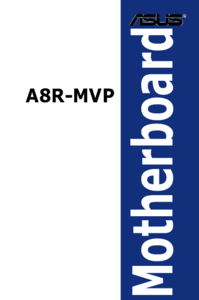

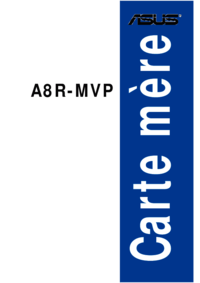

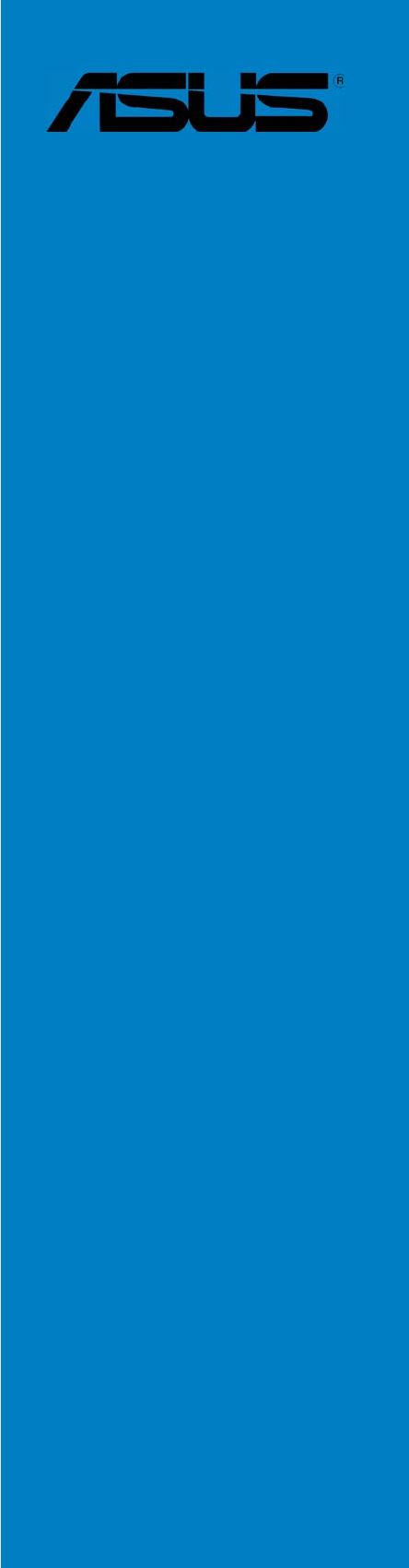
 (222 pages)
(222 pages) (194 pages)
(194 pages) (192 pages)
(192 pages) (86 pages)
(86 pages) (193 pages)
(193 pages)







Comments to this Manuals